بصفتي خبيرًا في تكنولوجيا المعلومات ، رأيت نصيبي العادل من الشاشات السوداء. وبينما يمكن أن تكون الشاشة السوداء ناتجة عن مجموعة متنوعة من الأشياء ، فإن أحد الأسباب الأكثر شيوعًا هو مشكلة الخلفية.
إذا كنت ترى شاشة سوداء بعد تسجيل الدخول ، فمن المحتمل أن ورق الحائط الخاص بك هو الجاني. لإصلاح ذلك ، ستحتاج إلى تغيير ورق الحائط الخاص بك. إليك الطريقة:
- افتح تطبيق الإعدادات.
- انقر فوق التخصيص.
- انقر فوق الخلفية.
- اختر خلفية جديدة.
بمجرد تغيير ورق الحائط الخاص بك ، يجب أن تختفي الشاشة السوداء. إذا لم يكن الأمر كذلك ، فقد تكون هناك مشكلة أخرى قيد التشغيل.
جهاز الكمبيوتر ذو الشاشة المزدوجة مريح للغاية ويبدو رائعًا. ومع ذلك ، هناك العديد من المشاكل عند استخدام شاشتين. على سبيل المثال ، إذا كنت تستخدم شاشتين بأحجام مختلفة ، فستواجه مشكلات في الدقة والرسومات والمزيد. لكن في بعض الأحيان قد تواجه أيضًا مشكلات مثل تتحول خلفية الشاشة على الشاشة الثانية إلى اللون الأسود بعد تسجيل الدخول . إذا كنت تواجه مشكلة مماثلة ، فستجد بعض الحلول السريعة أدناه.

تتحول الخلفية على الشاشة الثانية إلى اللون الأسود بعد تسجيل الدخول
تتحول خلفية الشاشة على الشاشة الثانية إلى اللون الأسود وهي مشكلة نادرة يمكن أن تحدث بشكل أساسي بسبب تعطل Windows. غالبًا ما تؤدي إعادة التشغيل البسيطة إلى حل المشكلة نيابةً عنك. ومع ذلك ، إذا استمر ظهور الخطأ نفسه ، فيمكنك تجربة الإصلاحات التالية:
تم رفض الوصول إلى مصدر التثبيت
- قم بتغيير ورق الحائط الخاص بك ومعرفة ما إذا كان سيحدث مرة أخرى
- تغيير مظهر Windows
- تخصيص إعدادات العرض الخاصة بك مع خيارات الوصول
- أعد تثبيت برنامج تشغيل الشاشة
- قم بإيقاف تشغيل إعداد التباين العالي
- قم بتحديث برنامج تشغيل العرض
- قم بتشغيل إعداد خلفية سطح المكتب في خيارات الطاقة
قد تحتاج إلى إذن المسؤول لبعض القضايا.
1] قم بتغيير الخلفية وتحقق مما إذا كان سيحدث مرة أخرى
قد يكون السبب الرئيسي هو الخلفية التي تستخدمها. إذا كنت تستخدم صورتك كخلفية للشاشة ، فهناك فرصة جيدة لأن يواجه Windows مشكلة في قراءتها أو تطبيقها على الشاشة الثانوية.
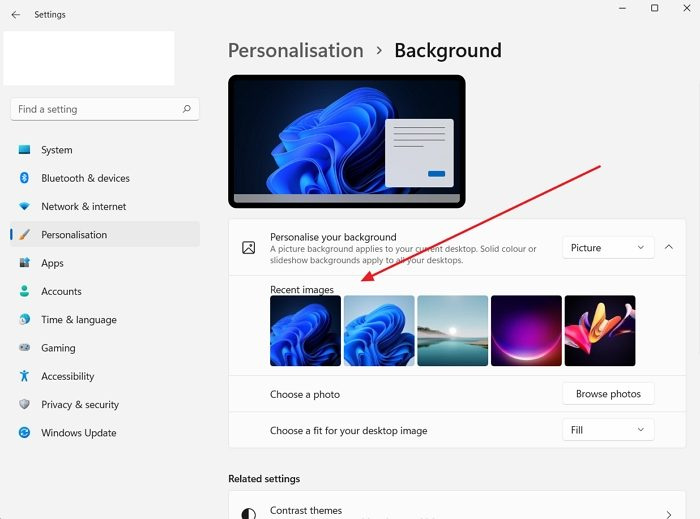
لذا يمكنك محاولة تغيير الخلفية ومعرفة ما إذا كان سيحدث مرة أخرى. لكي تفعل هذا، اتبع هذه الخطوات:
- انقر بزر الماوس الأيمن على سطح المكتب.
- اذهب إلى إضفاء الطابع الشخصي > خلفية .
- اختر أي صورة من أحدث الصور ثم تحقق مما إذا كنت لا تزال تحصل على نفس الخطأ.
2] تغيير موضوع ويندوز
هناك فرصة جيدة لحدوث الخطأ بسبب خلل في Windows يمنع جهاز الكمبيوتر الخاص بك من تطبيق نفس السمة على كلتا الشاشتين. حاول تغيير سمة Windows في إعدادات التخصيص لإصلاح ذلك ومعرفة ما إذا كان يناسبك.
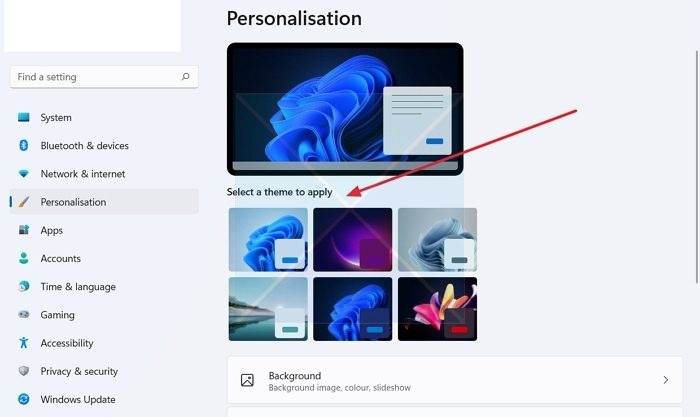
- انقر بزر الماوس الأيمن فوق منطقة فارغة على سطح المكتب.
- اذهب إلى إضفاء الطابع الشخصي .
- هنا سترى موضوعات مختلفة تحت عنوان 'اختر موضوعًا لتطبيقه'.
- انقر فوق أي موضوع غير الموضوع الذي اخترته بالفعل.
- ثم انظر إذا كان يعمل من أجلك.
- إذا كان الأمر كذلك ، فحاول العودة إلى السمة الأصلية وإذا رأيت شاشة سوداء ، فأعد تشغيل الكمبيوتر ويجب إصلاح المشكلة.
3] تخصيص إعدادات العرض الخاصة بك مع خيارات الوصول.
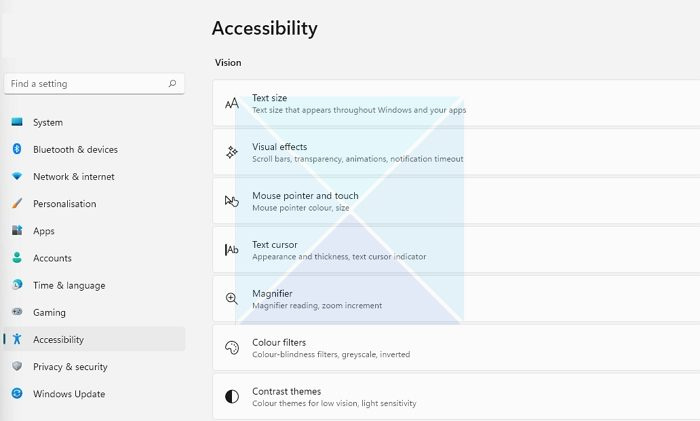
إذا لم يؤد تغيير الخلفية إلى حل مشكلتك ، فيمكنك محاولة ضبط إعدادات العرض من خلال مركز سهولة الوصول. هذه أداة مساعدة مضمنة تأتي مع Windows ويمكن استخدامها لتحسين العرض المرئي. للوصول إلى الخيار ، اتبع الخطوات التالية:
- افتح إعدادات Windows (Win + I)
- انتقل إلى إمكانية الوصول
- هنا ستجد إعدادات مختلفة. مثل تعديل تباين السمة وتعطيل الرسوم المتحركة وإزالة صور الخلفية وما إلى ذلك.
- جرب هذه الإعدادات ومعرفة ما إذا كانت تحل مشكلتك. على سبيل المثال ، يمكنك إيقاف تشغيل الرسوم المتحركة غير المرغوب فيها وإزالة صور الخلفية ومعرفة ما إذا كان ذلك يعمل أم لا.
4] أعد تثبيت برنامج تشغيل الشاشة.
يمكن أن تحدث المشكلة أيضًا بسبب شاشة عرض قديمة أو معيبة أو برنامج تشغيل شاشة. لذلك يمكنك محاولة إعادة تثبيت برنامج تشغيل الشاشة ثم التحقق مما إذا كنت لا تزال تحصل على نفس الخلفية على شاشة ثانية تتحول إلى اللون الأسود بعد حدوث خطأ في تسجيل الدخول.
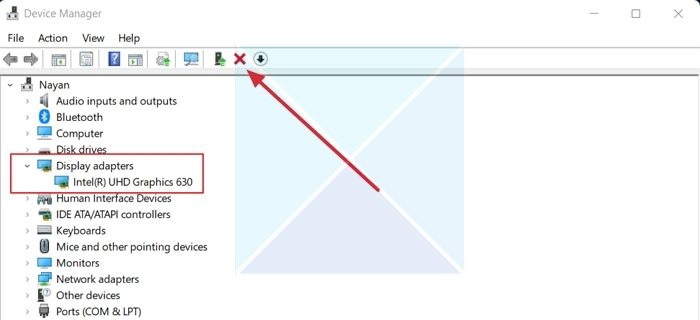
لإعادة تثبيت برنامج تشغيل الشاشة ، اتبع الخطوات التالية:
- يضعط مفتاح Windows + X لبدء قائمة زر البدء.
- اذهب إلى مدير الجهاز والتوسع محولات الفيديو .
- حدد وانقر بزر الماوس الأيمن فوق برنامج تشغيل العرض ، وحدد حذف الجهاز واتبع التعليمات التي تظهر على الشاشة.
بعد إلغاء تثبيت برنامج التشغيل ، فإن الخطوة التالية هي تحميل برنامج تشغيل العرض. يجب عليك الانتقال إلى موقع الشركة المصنعة لجهاز الكمبيوتر الخاص بك وتنزيل برنامج تشغيل الشاشة المناسب. إذا كنت تستخدم جهاز كمبيوتر محمول ، فيجب عليك الانتقال إلى موقع الشركة المصنعة للكمبيوتر المحمول والبحث عنه حسب الطراز أو الرقم التسلسلي. ثم قم بتنزيل برنامج تشغيل العرض. باستخدام جهاز كمبيوتر غير قياسي ، يجب أن تذهب إلى موقع الشركة المصنعة للوحة الأم.
5] قم بإيقاف تشغيل إعداد التباين العالي.
وضع التباين العالي هو أحد إعدادات إمكانية الوصول الذي يغير مظهر تطبيقات Windows عن طريق استبدال لون العناصر المختلفة مثل الخلفيات والأزرار والنص وما إلى ذلك. يمكن أن يساعد ذلك في تحسين إمكانية القراءة وحل المشكلات المرئية الأخرى.
الشطرنج عبر الإنترنت مع الفيسبوك
لذلك إذا واجه Windows صعوبة في قراءة ألوان ورق الحائط الخاص بك ، فإنه يتحول إلى اللون الأسود. يمكنك بعد ذلك إيقاف تشغيل إعداد التباين العالي ومعرفة ما إذا كان ذلك سيؤدي إلى حل المشكلة. 
بالإضافة إلى ذلك ، يجعل Windows من السهل جدًا تشغيل وضع التباين العالي وإيقاف تشغيله باستخدام اختصار لوحة المفاتيح. اضغط على ALT + LEFT SHIFT + PRINT SCREEN الأزرار في وقت واحد لتمكين / تعطيل وضع التباين العالي في Windows. سيُطلب منك التمكين أو التخطي إذا لم تقم بذلك.
ملحوظة: يمكن أيضًا تمكين / تعطيل نفس الشيء من خلال الانتقال إلى 'إمكانية الوصول' على النحو الوارد أعلاه.
تطبيق الميزانية لنظام التشغيل Windows 10
6] تحديث برنامج تشغيل العرض
قم بتحديث برنامج تشغيل جهاز العرض الخاص بك ومعرفة ما إذا كان ذلك يساعدك.
6] قم بتمكين إعداد خلفية سطح المكتب في خيارات الطاقة.
إذا كنت تستخدم جهاز كمبيوتر محمولًا مقترنًا بشاشة إضافية ، فقد يكون إعداد بطارية الكمبيوتر المحمول هو السبب. لإصلاح هذه المشكلة ، يمكنك تعطيل إعداد الخلفية في خيارات الطاقة باتباع الخطوات التالية:
- أولاً ، اذهب إلى لوحة التحكم > خيارات الطاقة .
- يضعط تغيير إعدادات الخطة بجوار متوازن (موصى به).
- بعد ذلك ، انقر فوق تحرير إعدادات الطاقة المتقدمة.
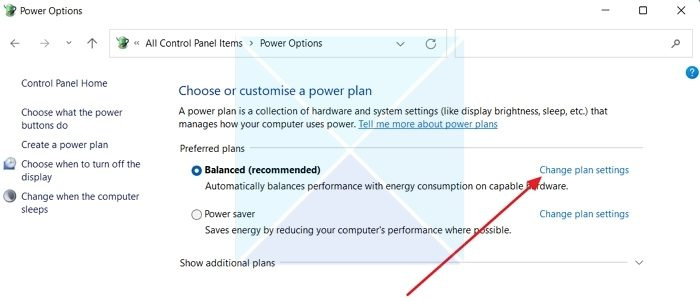
- قم بتوسيع إعدادات خلفية سطح المكتب.
- هنا سترى خيار عرض الشرائح. بمجرد النقر فوقه ، سترى قائمة منسدلة.
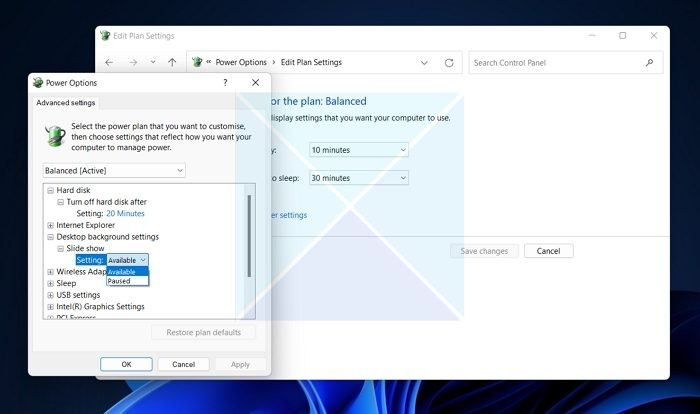
- انقر فوق القائمة المنسدلة وحدد معلق.
- أخيرًا ، انقر فوق تطبيق> موافق وأعد تشغيل الكمبيوتر للتحقق مما إذا كانت المشكلة قد تم إصلاحها.
خاتمة
في معظم الحالات ، تتحول خلفية الشاشة على الشاشة الثانية إلى اللون الأسود بعد تسجيل الدخول. ويرتبط الخطأ بتخصيص السمة. أوصي بمحاولة تغيير سمة Windows لمعرفة ما إذا كانت تعمل. يمكنك أيضًا تحديث Windows الخاص بك ومعرفة ما إذا كانت Microsoft قد قدمت أي إصلاح لإصلاح التعطل.
متصل: إصلاح خلفية سطح المكتب الأسود في Windows
لماذا تظل الشاشة الثانية مظلمة عند فتح Netflix؟
يمكن أن تكون مشكلات HDMI غير المتوافقة ، والإصدار القديم من Netflix ، وبرنامج تسجيل الشاشة ، وبرنامج تشغيل الرسومات بعض المشكلات الرئيسية التي تتسبب في استمرار عرض Netflix باللون الأسود على شاشة ثانية. يمكنك أيضًا التحقق مما إذا كان تطبيق Netflix يعمل على الجهاز الأول ، وإذا كان الأمر كذلك ، فقم بتشغيل التطبيق على الشاشة الثانية بدلاً من الشاشة الأولى. قد تحتاج إلى تغيير العرض الأساسي إلى شاشة ثانية والتحقق منها.
كيفية جعل خلفية الشاشة المزدوجة تعمل؟
يسمح لك Windows بتعيين الخلفيات بشكل منفصل لكل شاشة. نظرًا لأن معظم الشاشات الثانية لها دقة مختلفة ، يمكنك استخدام خلفية مناسبة تناسب الشاشة الثانية. استخدم خيار سطح المكتب الموسع ضمن الإعدادات> النظام> العرض إذا كنت بحاجة إلى خلفية عريضة. هذا يضمن عدم ترك أي شاشة أخرى بدون خلفية.














